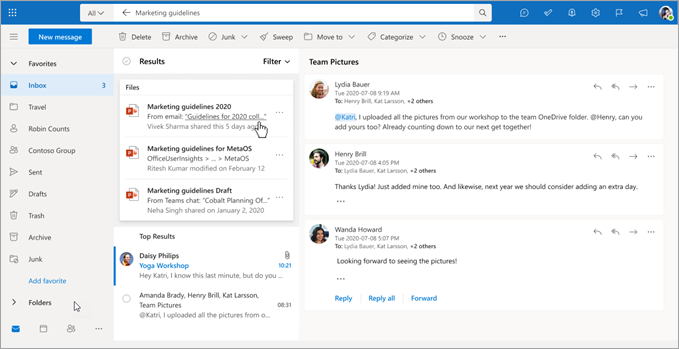Microsoft 365 opdaterer søgefunktionen, hvilket indebærer udfasning af visse scenarier med understøttelse af naturligt sprogbaseret søgning. Den aktuelle søgeordsbaserede søgefunktion forbliver intakt og fungerer som standardmetoden til søgning i Microsoft 365-produkter. Du kan også bruge søgefiltre blandt alle Microsoft 365-apps.
Vi begynder udrulningen af dette til nogle kunder i juni, og alle bør se ændringerne inden juli 2024.
Forstå ændringerne
Den naturlige sprogbaserede søgefunktion på tværs af forskellige Microsoft 365-produkter har gjort søgning mere intuitiv ved at forstå hverdagens sprog. Det kan nemt håndtere forespørgsler som f.eks. "mails fra John om planlægning", præcist identificere relevante mails fra "John" vedrørende "planlægning", uanset om de er nævnt i meddelelsens emne eller brødtekst. Nogle aspekter af denne naturlige sprogbaserede søgefunktion understøttes dog ikke længere fra og med juli 2024.
Topics på denne side
Hvad understøttes
Hvad understøttes ikke fra og med juli 2024
Hvad understøttes
Søgning efter nøgleord, søgefiltre og visse forespørgsler i naturligt sprog til mails, filer, kalenderelementer og akronymer understøttes stadig. Læs videre for at få flere oplysninger.
Brug nøgleordsbaseret søgning
Du kan altid bruge nøgleordsbaserede søgninger, som kræver bestemte ord for at finde oplysninger. For eksempel henter den samme forespørgsel "mails fra John om planlægning" nu alle mails, der indeholder ordene 'John' og 'planlægning', uanset deres kontekst – f.eks. søgning med "Planlægning af John".
For at lette overgangen kan du bruge de søgefiltre, der er tilgængelige i hver Microsoft 365-app, som tilbyder robuste metoder til at afgrænse søgeresultater. Hvis du f.eks. vil se mails fra en bestemt person, skal du bruge filterknappen "Fra" eller skrive "fra:" direkte for at indsnævre søgningen til den pågældende person. På samme måde kan brugerne til at finde mails med vedhæftede filer bruge filteret til vedhæftede filer (eller skrive 'hasattachment:yes') for kun at få vist mails med vedhæftede dokumenter.
-
Vælg søgelinjen øverst, og angiv et eller flere nøgleord.
-
Knapperne Til søgningsfilter vises som en hjælp til at afgrænse søgningen.
Eksempler på søgefiltre, du kan bruge:
Søgefiltre i Outlook:
Søgefiltre i SharePoint:
Du kan finde flere oplysninger om søgefiltre i nogle ofte stillede spørgsmål.
Søg efter mails
Outlook på internettet, Skrivebordsversion af Outlook og Outlook Mobile understøtter disse søgeforespørgsler i naturligt sprog:
|
Scenarie |
Understøttede eksempelforespørgsler |
|---|---|
|
Find mail fra en person |
Fra John |
|
Find mail, hvor en person er enten på til- eller CC-listen |
Til John |
Søg efter kalenderelementer
Outlook på internettet, Teams til stationære computere og Teams til mobil understøtter disse søgeforespørgsler i naturligt sprog:
|
Scenarie |
Understøttede eksempelforespørgsler |
|---|---|
|
Find kalenderbegivenheder efter type |
Møde i skibslokalet Designgennemsyn Office-time |
|
Find kalenderbegivenheder efter titel |
Q2 Budgetplanlægningsmøde AI Platform Design Review |
|
Find kalendermøder efter deltagers navne |
1:1 med Jim Møder med Victor Diskussioner med Anna og John |
|
Find kalenderbegivenheder inden for et bestemt datointerval |
Møder i sidste uge Personlig aftale denne fredag Mit næste møde Møder i morgen tidlig |
Søg efter filer
Outlook på internettet, Outlook Mobile, Teams til stationære computere og Teams til mobil understøtter disse søgeforespørgsler i naturligt sprog:
|
Scenarie |
Understøttede eksempelforespørgsler |
|---|---|
|
Find filer om et nøgleord |
Filer om kundeanmeldelse |
|
Find filer, der er delt af en person |
Filer, der deles af Deepika |
|
Find filer efter type |
Præsentationsfil Excel-budgetfil |
Søg efter akronymer
Outlook på internettet, Teams til mobil, Outlook Mobile, SharePoint, OneDrive for Business, Microsoft-søgning i Bing og Microsoft-søgning i Office understøtter disse søgeforespørgsler i naturligt sprog:
|
Scenarie |
Understøttede eksempelforespørgsler |
|---|---|
|
Find betydningen af akronymer |
Udvid ROI Hvad er MSFT |
Hvad understøttes ikke fra og med juli 2024
Søgning i Outlook
Følgende naturligt sprogbaserede søgeforespørgsler understøttes ikke længere i Outlook Desktop, Outlook Mobile og Outlook på internettet:
|
Søger efter |
Scenarie |
Eksempelforespørgsler understøttes ikke fra og med juli 2024 |
|
|
Find mails fra en person til en anden |
Fra John til Mary |
|
Find mails, der er sendt inden for et bestemt datointerval |
Fra John sidste weekend Fra John sidste måned Mails fra forrige uge |
|
|
Find mail fra/til en person med vedhæftet fil |
Fra John med ppt Til John med vedhæftet fil |
|
|
Find mails fra en person om et nøgleord |
Mails fra John om planlægning |
|
|
Find mails med vedhæftede filer |
Mails med vedhæftede filer |
|
|
Find ulæste mails |
Ulæste mails |
|
|
Personer |
Find oplysninger om en person |
Johns telefon Hvad er Annas skrivebord? Hvor er Yvonne baseret? |
Søg i Microsoft Teams
Følgende naturligt sprogbaserede søgeforespørgsler understøttes ikke længere i Teams til computer eller mobil:
|
Søger efter |
Scenarie |
Eksempelforespørgsler understøttes ikke fra og med juli 2024 |
|
Teams-chat/-kanalmeddelelser |
Find chatbeskeder fra en person |
Beskeder fra John |
|
Find chatbeskeder til en person |
Meddelelser til Mary |
|
|
Find chatbeskeder fra en person om et nøgleord |
Meddelelser fra John om design |
|
|
Find mails fra en person om et nøgleord |
Mails fra John om planlægning |
|
|
Finde meddelelser inden for et bestemt datointerval |
Meddelelser fra sidste uge |
|
|
Find meddelelser på en kanal |
Beskeder fra teknisk kanal på spec-anmeldelser |
|
|
Filer |
Find filer om et nøgleord |
Filer om kundeanmeldelse Dokumenter om budget |
|
Find filer, der er delt af en person |
Filer, der deles af Deepika |
|
|
Find filer efter type |
Dæk til skibsrum Præsentationsfil Budgetregneark |
Ofte stillede spørgsmål
Hvordan påvirker disse ændringer den måde, jeg søger på i Microsoft 365?
Du skal bruge nøgleordsbaserede søgninger, der kræver bestemte ord for at finde oplysninger. En NL-forespørgsel som f.eks. "mails fra John om planlægning" understøttes f.eks. ikke længere. Den samme forespørgsel henter nu alle mails, der indeholder ordene "John" og "planlægning".
Er der nogen værktøjer, der kan hjælpe mig med at skifte fra NL-baserede til nøgleordsbaserede søgninger?
Brug søgefiltre i hver Microsoft 365-app til at afgrænse dine søgeresultater. I Outlook udfylder knapfilteret "Fra" f.eks. søgelinjen med udtrykket "fra:" (som også kan angives manuelt) efterfulgt af navnet på en person. Indtastning af "fra: John Carter" vil indskrænke søgningen til kun at vise mails, der er modtaget fra den pågældende person (i eksemplet "John Carter").
Du kan få mere at vide ved at se nøgleordssøgning.
Hvordan ser søgeresultaterne ud?
Resterende understøttede naturlige sprogbaserede søgescenarier, f.eks. kalender/begivenheder, akronymer og bestemte filer, vises som svarkort øverst i søgeresultaterne – se filkortet nedenfor for forespørgslen "marketingretningslinjer":